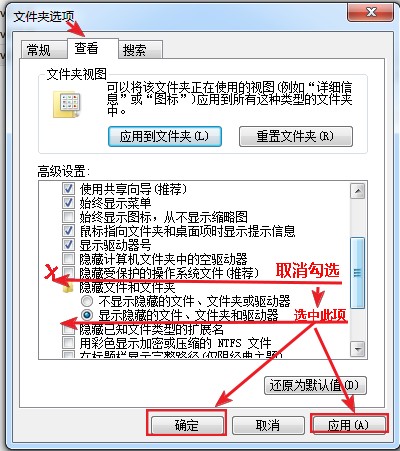电脑和电视连接怎么设置全屏啊
的有关信息介绍如下:
软件设置: 在进行显卡设置前,请先把电脑关闭,把S端子线分别接在电脑和电视的S端子,再打开电脑和电视(要切换到S端子视频输入) GF显卡设置: 软件设置前请将电视打开,并置于AV频道上,如果不这样做驱动程序将检测不到电视,有可能会看不到需要设置的选项。 XP为例。在打开电脑以前,把电视机与显示器的TV-out口连接到一起,并且一定要打开电视机电源(否则电脑会因检测不到这个输出设备而禁止其相关选项)。打开电脑之后,在桌面上点击鼠标右键,在弹出的菜单中选择“属性”菜单。进入“显示”对话框之后,点击“设置”菜单里的“高级”按钮,你就可以看到“nView”的选项菜单了。进入“nView”的选项菜单之后,你便可以在这里设置有关于多屏显示的相关选项。在“nView”模式中,“标准”便是禁用此项功能。“水平跨越”是指一个完整的画面分成水平的一半,然后分别从两个输出设备里显示出来。“复制”可以让画面在两个输出设备中同时显示出来。“垂直跨越”就是使画面分成垂直的一侧,分别从两个输出设备中显示出来。选择“复制”选项。再在下面的“显示”下拉框中选中你喜欢的显示设备做为主显示屏。如果你要检测一下真实的显示效果,就点击“检测显示屏”来作检测。当然你如果要进行电视制式的选择可以选择右下角的“设备设置”, 一切都设置好之后,按右下角的“应用”,会出现一个使用新显示设置的会话框,选择“确定”即可。这里需要注意一下,在Windows桌面可以选择几个分辨率显示:640×480、800×600、848×480(16:9),如果分辨率再高,电视机屏幕就会无法全部显示,只显示左上角的内容。而且由于电视机本身的分辨率就比VGA显示器低,所以在640×480下,需要把系统显示字体调整为“大字体”才能清楚显示文字,否则文字根本无法看清。而且在显示设置中,无论怎样调整,电视机屏幕的边缘总空隙,无法像看普通电视时能够满屏显示。所以连接电视机等低分辨率的显示设备,不利于进行文本处理、浏览网页、平面设计等用途,只能看看影片和玩游戏。到此,就设置好了带视频输出功能(TV-out)的显示卡了。 但是显示器和电视上的信号是一样的,这样看电影的时候别人就不能再使用计算机了。 只要再次进入显示卡的设置,看到左侧选项中有一项是“全屏幕视频”了吗,这个选项在不连接电视时是看不到的,只有连接电视设置为“复制”模式后这个选项才会出现。点击“全屏幕视频”选项,下面有“全屏视频控制”项,默认值是“禁止”,将其更改为“辅助显示器”,然后确认退出。这时再播放一个视频文件试一下,你会发现,无论是使用RealPlayer、Media Player还是金山影霸播放视频文件,电视上都会自动全屏播放,不再与显示器同步了,计算机方面还可照常进行其他操作。如设置为“复制”模式后,播放DVD、VCD时电视显示正常,可是播放AVI、RMVB文件时显示器正常,电视黑屏,也可以用此法来解决。 ATI显卡设置: 鼠标点在桌面上点右键,选择“属性-设置-高级” 选择“覆盖”-剧院模式 分别选择“剧院模式”、“全屏幕”、“4:3”(如果你家的电视是宽屏幕的要选16:9)然后就可以确定了。TV属性一般按照默认就可以了。到这里ATI显卡的设置就OK了。 在电脑上播放电影,电视上就可以全屏幕观看了(按照我上面的方法设置),但是电脑这里始终有一个播放窗口,如果把播放软件最小化,电视上也是最小化了,现在告诉大家用“影音风暴”Media Player Classic(简称MPC)这个播放软件来解决这个问题。 选择Media Player Classic(简称MPC)“查看-选项” 把“托盘图标”选择上(就是打钩)然后就可以确定了。以后在电视上看电影的时候,也不会影响电脑这的操作了。我们只要把播放软件最小化(它会跑到托盘里面,电视上依旧是全屏幕),就可以自由的在电脑上操作啦。